「Java开发指南」如何用MyEclipse搭建Spring安全策略?
本教程将引导您向现有的Web应用程序添加Spring安全策略,在本教程中您将学习如何:
- 搭建Spring安全策略
- 部署应用程序
MyEclipse技术交流群:742336981 欢迎一起进群讨论
搭建Spring安全策略
1. 创建一个 scaffolded CustomersApp 项目。
2. 右键单击CustomersApp,然后选择MyEclipse>Scaffold Spring Security。
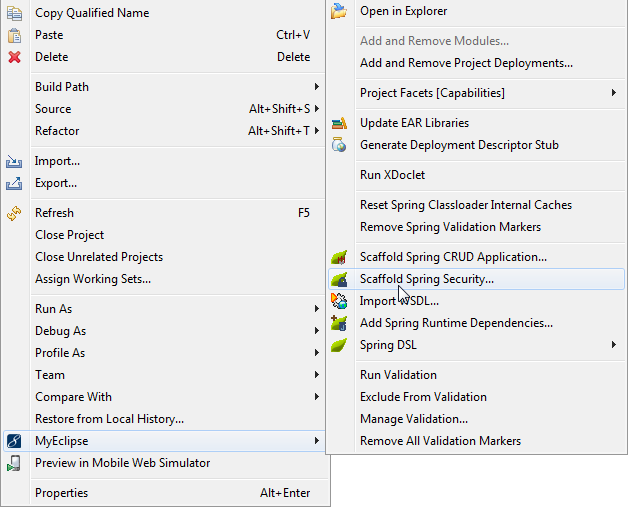
3. 在引导页面上单击Next。
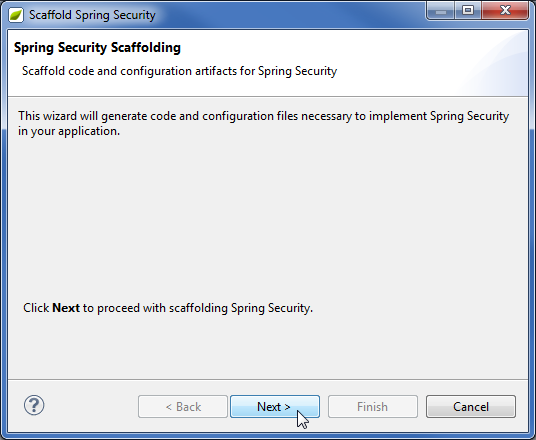
4. 选择用于引导的In Memory安全类型,然后单击Next。
虽然在构建应用程序高中很少使用内存安全策略,但在开发过程中使用它是一个很好的安全策略,因为它不需要与LDAP系统或数据库系统集成。内存中的安全策略是引入身份验证和授权的最快方式,并且可以在稍后的时间(例如,在测试或构建期间)用更健壮的安全策略替换它。
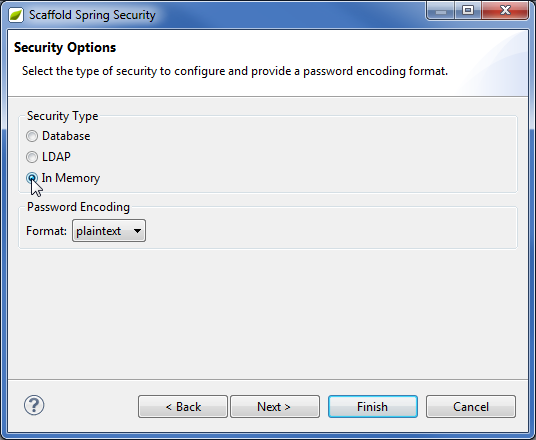
5. 接受所选的Spring服务和DAOs,然后单击Next。
列出了项目中发现的Spring服务(@Service)和DAOs (@Repository),默认情况下,所有发现的Spring服务和DAOs在向导完成后都是安全的,但是您可以选择取消选择不需要保护的项目和/或更改服务的访问属性。
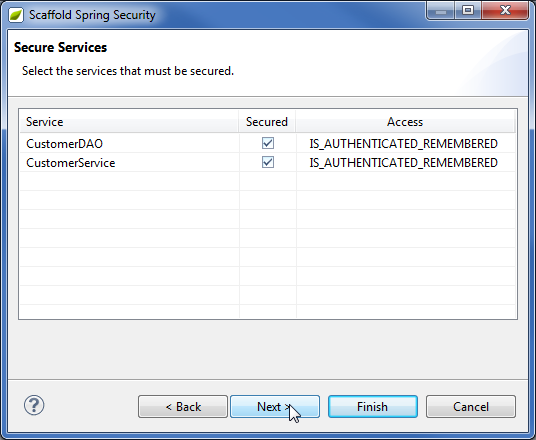
6. 接受默认的安全URLs,然后单击Next,您可以根据需要使用Add和Remove来添加和删除URL模式。
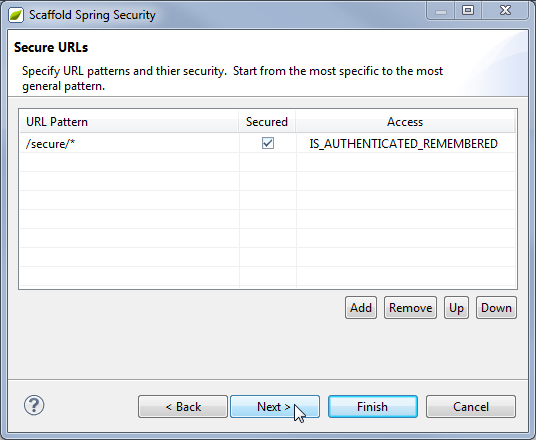
7. 接受默认的安全性视图,并单击Next。
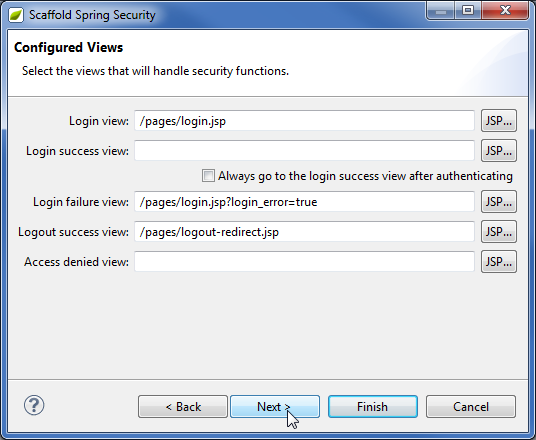
8. 接受生成文件(源代码、配置文件、JSP等)的默认位置,并单击Next。默认情况下,Spring上下文文件被生成到/resources文件夹,JSP页面被生成到/webRoot文件夹。
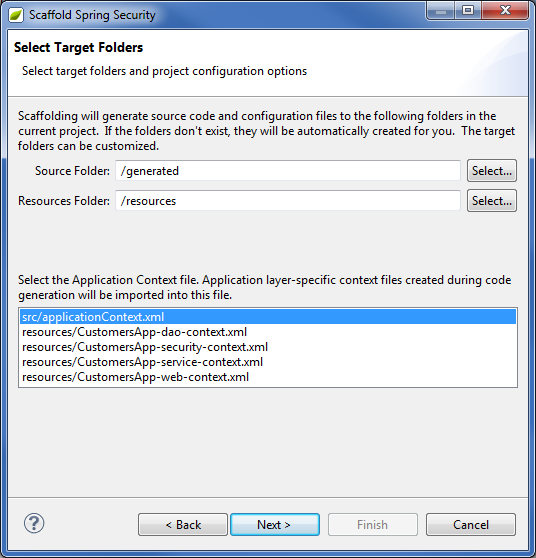
9. 在摘要页面上单击Finish。
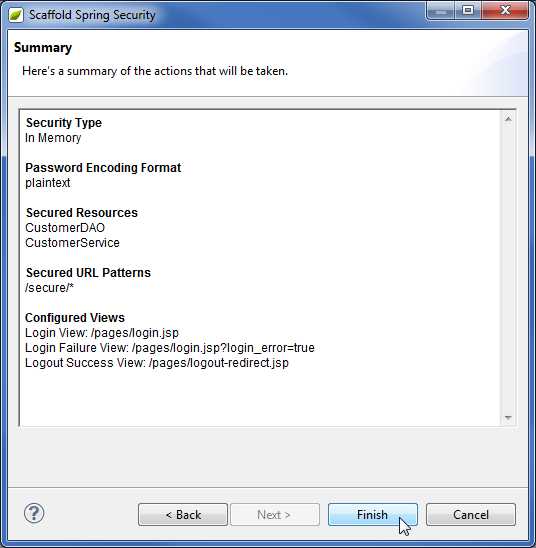
注意:如果您想要使用Spring DSL,那么需要在搭建之前为项目启用Spring DSL支持。
预览搭建
如果您展开项目,会看到几个JSP页面被生成到WebRoot文件夹中。JSP页面包含可以自定义或重命名的自定义登录和注销实现,applicationContext.xml包含安全服务和URLs的列表。
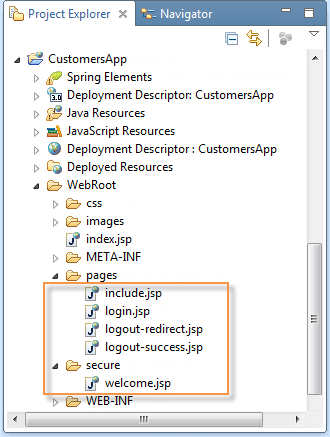
部署应用程序
1. 右键单击CustomersApp,并选择Run As>MyEclipse Server Application,选择MyEclipse Tomcat服务器。
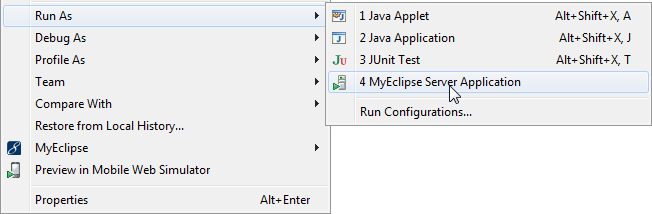
仪表板页面有一个Login按钮,用于主动登录到应用程序。但是应用程序已配置为在用户访问受保护的资源时自动将其引导到登录。
2. 单击View Customers查看访问受保护资源时发生的情况。
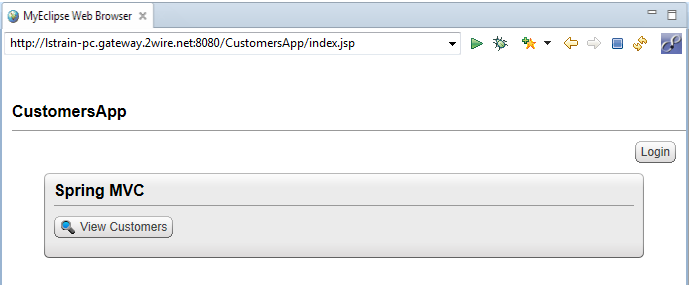
3. 使用admin作为用户名,admin作为密码登录。
由于View Customers页面使用受保护的Spring服务和DAO,因此将用户定向到Login页面。虽然Spring安全策略有一个默认的登录页面,但应用程序正在使用由搭建向导生成的自定义登录页面来匹配搭建的应用程序外观。
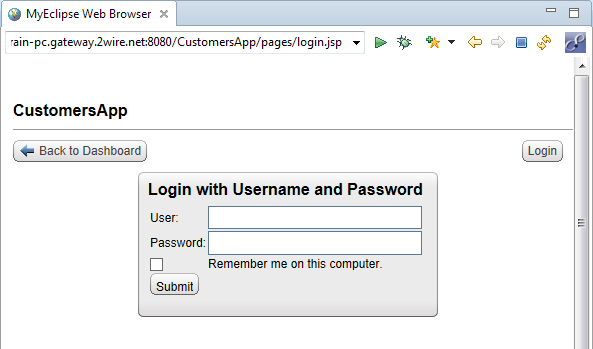
因为您正在使用内存中的安全策略,所以用户帐户(包括用户名和密码)是在安全上下文文件(CustomersApp-security-context.xml)中配置的,您可以通过编辑上下文文件来更改帐户及其关联角色。
成功登录后,用户被重定向到他们试图访问的原始页面(受保护的资源)。注意header显示了一条欢迎消息,其中包含用户ID和一个Logout按钮。
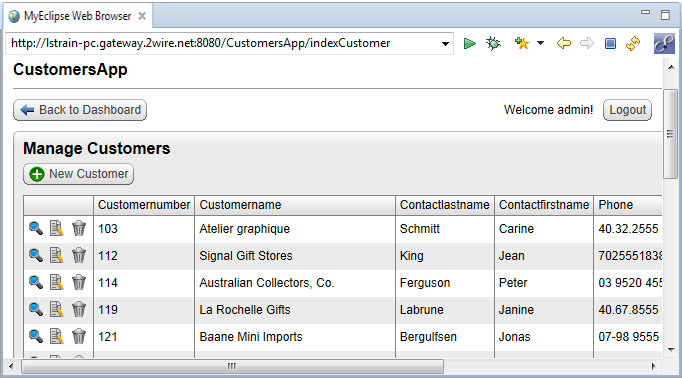





【推荐】国内首个AI IDE,深度理解中文开发场景,立即下载体验Trae
【推荐】编程新体验,更懂你的AI,立即体验豆包MarsCode编程助手
【推荐】抖音旗下AI助手豆包,你的智能百科全书,全免费不限次数
【推荐】轻量又高性能的 SSH 工具 IShell:AI 加持,快人一步
· 阿里最新开源QwQ-32B,效果媲美deepseek-r1满血版,部署成本又又又降低了!
· 单线程的Redis速度为什么快?
· SQL Server 2025 AI相关能力初探
· AI编程工具终极对决:字节Trae VS Cursor,谁才是开发者新宠?
· 展开说说关于C#中ORM框架的用法!
2023-05-30 界面组件Telerik UI for WPF可轻松实现直方图,让数据可视化更简单
2023-05-30 界面组件DevExpress ASP.NET Core v22.2 - UI组件升级
2022-05-30 界面控件Telerik UI for WinForms入门指南 - 使用VS设置选项
2018-05-30 DevExpress v17.2新版亮点——VCL篇(二)